Wix Blog: HTML-code toevoegen aan een blogpost
2 min
Gebruik HTML om een iframe (externe code of componenten) in een blogpost te embedden of een externe website weer te geven.
Belangrijk:
Zorg ervoor dat je de beperkingen van het HTML-element leest voordat je het gebruikt.
Om HTML-code aan een blogpost toe te voegen:
- Ga naar Blog op het dashboard van je website.
- Klik bij de relevante blogpost op Bewerken of op Nieuwe post creëren om een nieuw post te schrijven.
- Klik links op Toevoegen
 .
. - Klik op HTML-code.
- Doe een van de volgende dingen:
- HTML-code toevoegen: Voegt functies van externe sites toe met behulp van HTML-code.
- Klik op HTML-code.
- Voer je HTML-code in.
- Klik op Opslaan.
- Een externe website embedden: Geeft een externe website weer in een venster in je post.
- Klik op Website adres (URL).
- Voer een URL in.
- Klik op Opslaan.
- HTML-code toevoegen: Voegt functies van externe sites toe met behulp van HTML-code.
- (Optioneel) Pas het element aan met behulp van de opties; breedte, hoogte en uitlijning.
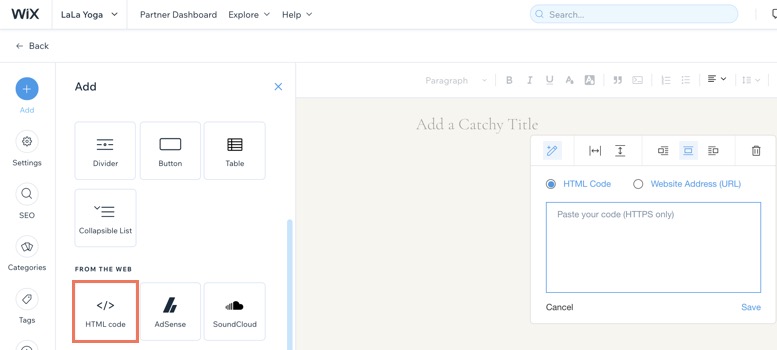
Lees hoe je een HTML-code ophaalt van deze externe websites:
- SoundCloud – Embed een muzieknummer
- Google Maps – Embed een kaart
- Instagram – Embed een afbeelding
- Vine – Embed een post
- Twitter – Embed een timeline
- Pinterest – Embed een Pinterest-feature
- Facebook – Embed een post
- VK – Embed een VK-feature

